Durante a pandemia, as pessoas fazem chamadas no WhatsApp com mais frequência para fazer uma reunião, uma aula online e compartilhar informações com amigos ou colegas. Às vezes, é possível que você precise gravar videochamadas no WhatsApp para análise posterior, especialmente para cursos online ou reuniões de negócios.
No entanto, o WhatsApp não oferece suporte à gravação de chamadas de vídeo. Embora você possa usar as ferramentas integradas do celular para gravar a tela, sua voz ou áudio interno não podem ser gravados profissionalmente. Por isso, neate guia, apresento 2 programas práticos para gravar chamadas de vídeo do WhatsApp no iPhone, Android, PC e Mac.

Artigos recomendados:
Como gravar a reunião ou aula no Zoom - 2 Maneiras em 2022 (opens new window)
Como Gravar Reunião em Google Meet (Vídeo/Áudio) – 2 maneiras (opens new window)
WhatsApp tem gravador integrado para gravar chamadas de vídeo?
A resposta é não, pelo menos a versão atual não tem um gravador de tela embutido. Porque o WhatsApp é considerado um aplicativo de mensagens instantâneas para celulares. Em outras palavras, o WhatsApp está comprometido em transferir mensagens de maneira imediata e rápida.
Quanto às videochamadas do WhatsApp, elas serão curtas e terminarão em breve. Portanto, como outros aplicativos de mensagens instantâneas, como Kik, Line ou WeChat, o WhatsApp não permite gravar chamadas de vídeo diretamente.
Nesse caso, você precisa de um programa de terceiros que possa ajudá-lo a gravar videochamadas do WhatsApp com áudio. Continue lendo para explorar o conteúdo mais útil.
Gravar chamadas do WhatsApp em Android
Na verdade, gravar uma chamada de vídeo do WhatsApp em um celular Android já é a mais fácil entre as quatro situações de gravar uma chamada em dispositivos Android, iPhone, Windows e Mac. Além disso, o WhatsApp é mais usado em dispositivos móveis do que em computadores, portanto, na primeira parte, vou apresentar como gravar vídeo chamadas em celulares Android.
Existem muitas marcas de celulares equipados com sistema Android, que não estão listadas aqui, mas a maioria deles possui ferramentas de gravação de tela integradas. Diferentes marcas e modelos de celulares Android têm diferentes maneiras de ativar o gravador de tela, você pode pesquisar diretamente a forma correspondente do celular que está usando online.
Gravar chamadas do WhatsApp em iPhone
Para usuários de iPhone, iPad ou iPod touch da Apple, a grande notícia é que ios11 e versões posteriores suportam gravação de tela!
Se seu iPhone estiver com ios11 ou posterior, veja o guia abaixo para aprender como gravar chamadas do WhatsApp.
Etapa 1. Acesse Ajustes > Central de Controle. Em seguida, clique em Personalizar controles.
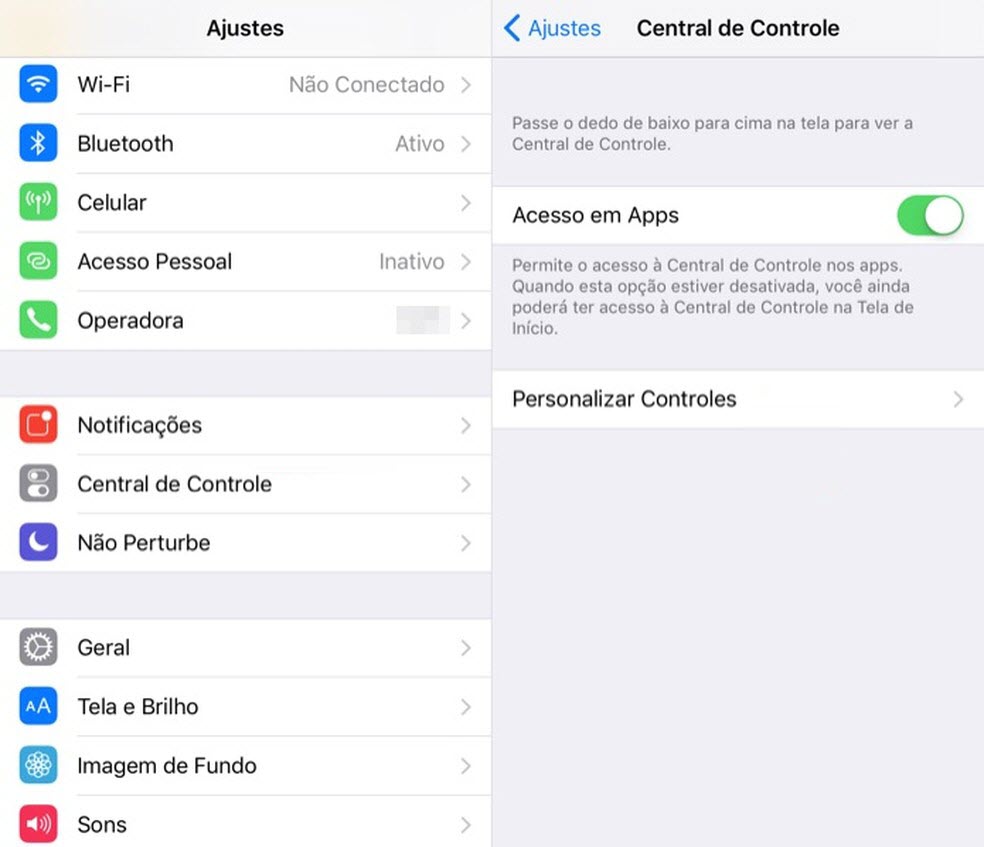
Etapa 2. Role para baixo até a seção Mais controles e toque no botão "+" à esquerda de Gravação de Tela.
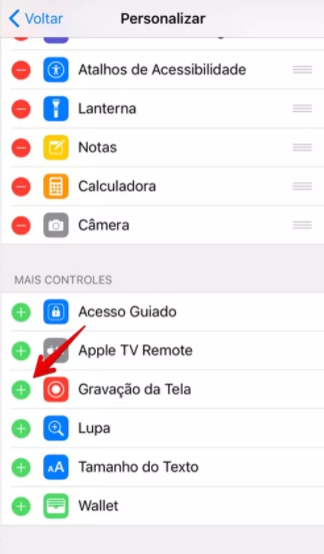
Etapa 3. Deslize o dedo da borda inferior da tela em direção ao centro para abrir a central de controle. Em seguida, toque sobre o ícone do gravador de tela.
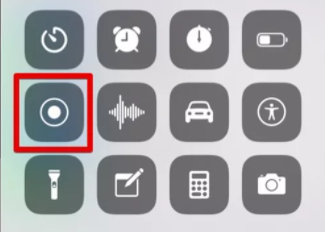
Etapa 4. Para gravar sua voz, habilite a gravação do microfone enquanto grava a tela pressionando o ícone. Toque em Iniciar Gravação e aguarde a contagem regressiva de três segundos.
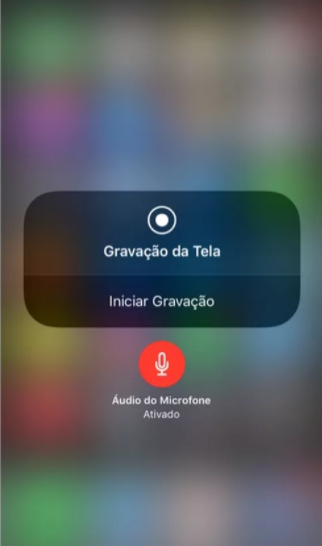
Etapa 5. Para interromper a gravação, clique na barra de status vermelha na parte superior da tela e toque em Parar.
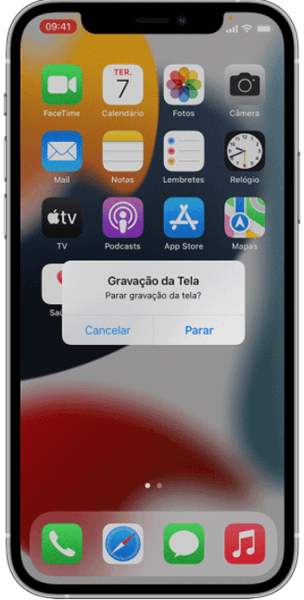
Gravar chamadas do WhatsApp em PC Windows/Mac
Como a tela do celular é um pouco pequena, se você tentar gravar videochamadas do WhatsApp, poderá fazê-lo no seu computador. Você pode baixar o aplicativo do WhatsApp em seu computador Windows ou Mac. Além disso, você também pode usar a versão online do WhatsApp sem baixar nada.
Nem o aplicativo nem o WhatsApp da web não oferecem a função de gravação de videochamadas. Então, você precisa de um gravador de tela para computadores para ajudá-lo. Recomenda-se o FonePaw Gravador de Tela, (opens new window) que é um programa poderoso e útil para gravar chamadas do WhatsApp em seu computador.
Características principais:
Gravar chamadas de vídeo com áudio do WhatsApp, Zoom, Google Meet e muito mais;
Fazer captura de tela durante o videochamada do WhatsApp;
Adicionar anotações como setas, textos, linhas ao gravar chamadas;
Bloquear a janela para gravar um programa/aplicativo exclusivamente;
Vários formato de saída de vídeo: WMV, MP4, MOV, AVI, F4V, TS e GIF.
Etapa 1. Participe de uma chamada no WhatsApp e abra o gravador do FonePaw no seu PC.
Etapa 2. Pressione Gravador de vídeo. Se você desejar apenas gravar o áudio das videochamadas do WhatsApp, escolha Gravador de áudio.

Etapa 3. Selecione a área para gravar e defina as configurações de gravação. Em seguida, clique em REC para iniciar a gravação.
Com FonePaw Gravador de Tela, também pode bloquear e gravar apenas a janela do WhatsApp, quando você faz outras operações na tela. Vá para Recursos avançados > Bloquear e gravar uma janela. Siga o guia em detalhes para gravar chamadas do WhatsApp profissionalmente. Clique para mais informações.!
Etapa 4. Durante a gravação, você pode fazer capturas de tela ou adicionar anotações livremente. Para interromper a gravação, clique na caixa vermelha. Em seguida, revise e salve o vídeo gravado em seu computador.
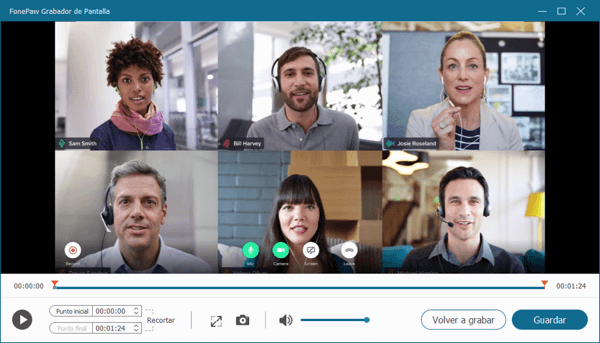
Existem métodos para gravar chamadas do WhatsApp no celular e no computador. Se você tiver requisitos mais profissionais para o vídeo gravado, pode tentar o FonePaw Gravador de Tela, usando ela, você pode facilmente gravar vídeos no WhatsApp. Sinta-se à vontade para experimentar!









